电脑重新装系统怎么装的步骤教程
- 分类:教程 回答于: 2021年09月17日 11:30:02
不管什么电脑都需要装系统,系统种类非常多,有些用户不喜欢现在的系统,就会给电脑重新装系统,那么要如何操作才好呢,今天小编来跟大家说说电脑重新装系统怎么装的步骤教程,大家一起来学习一下吧。
工具/原料:
系统版本:windows10
品牌型号:华硕灵耀13
软件版本:小白一键重装
方法一、使用小白重装系统软件重装
1、下载小白一键重装软件,打开软件后选择我们要安装的系统。
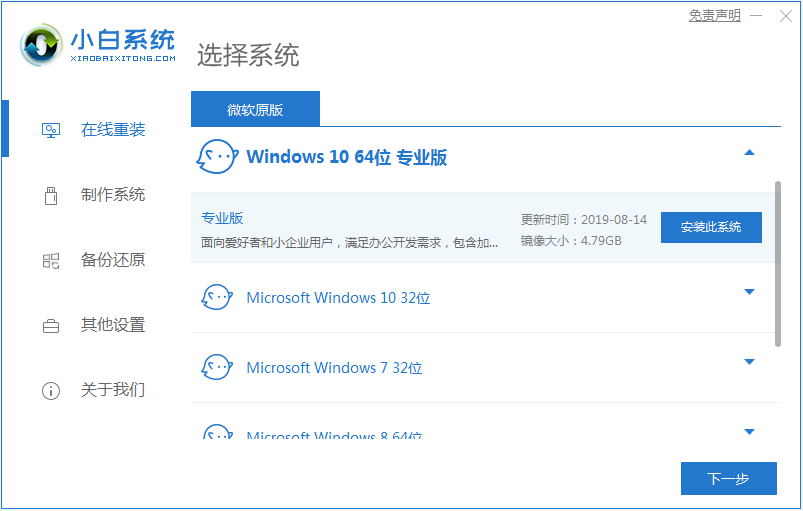
2、然后就是等待下载系统镜像的环节了。
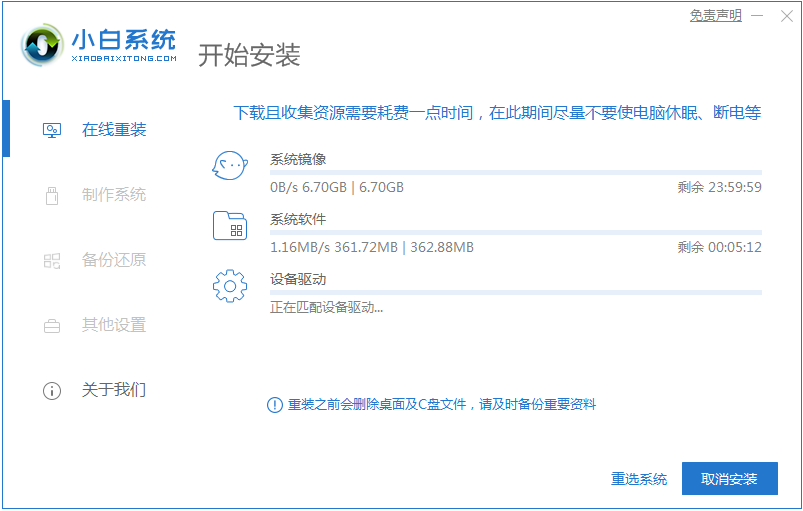
3、开始安装之前会点电脑部署环境,部署环境完成后我们直接重启电脑。
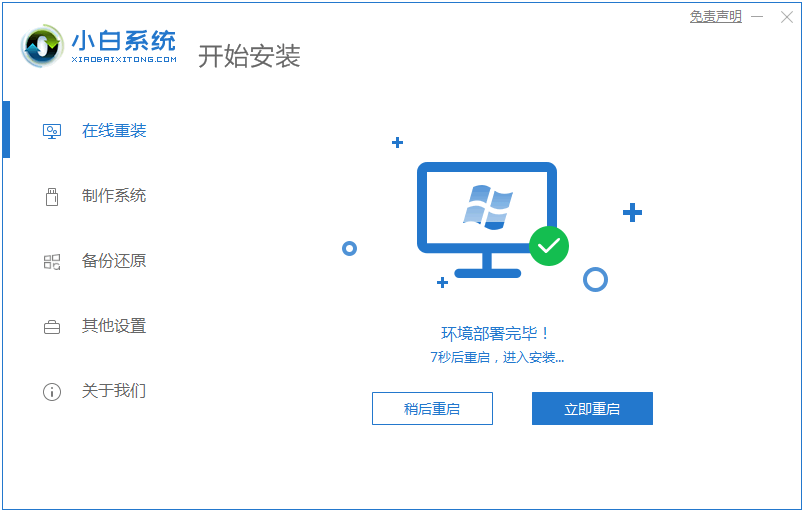
4、重启电脑系统后选择第二个xiaobai pe-msdn online install mode进入 Windows PE系统。
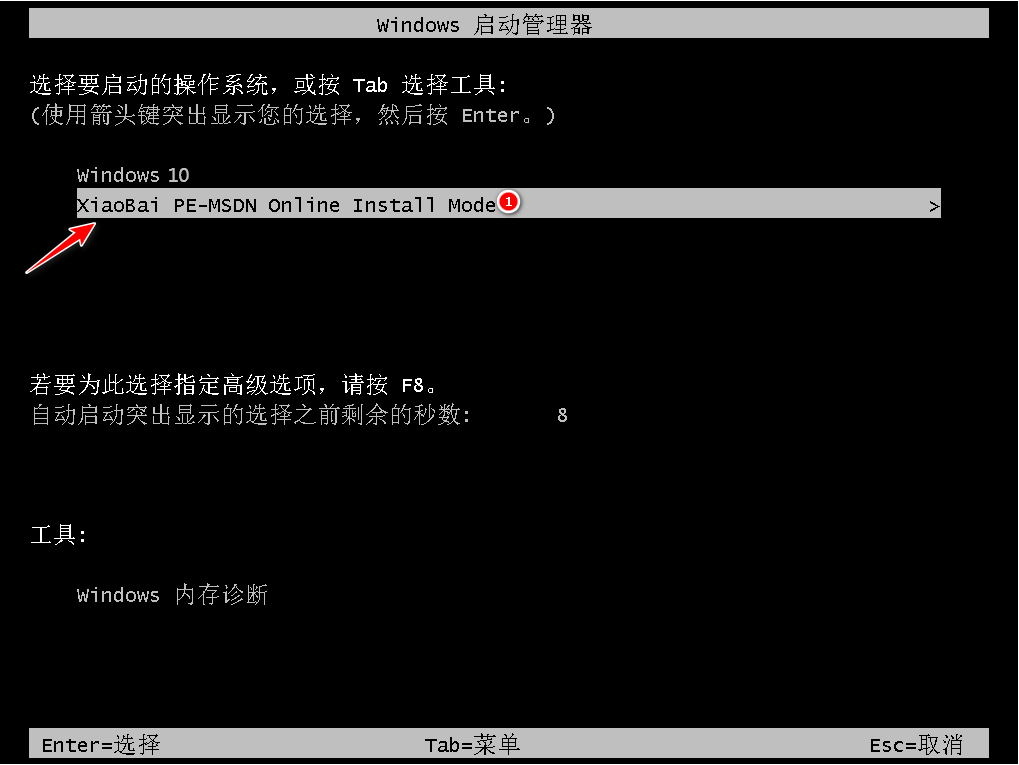
5、进入PE系统后会自动部署安装 Windows 系统只需要耐心等待即可。

6、等待安装完成我们点击立即重启。

7、最后就进入到新系统桌面就代表安装成功啦。

总结:
以上就是重新装系统怎么装的步骤教程啦,想要了解更多关于重新装系统怎么装的文章内容可以点击小白一键重装系统软件了解更多资讯,希望以上内容可以帮到大家。
 有用
26
有用
26


 小白系统
小白系统


 1000
1000 1000
1000 1000
1000 1000
1000 1000
1000 1000
1000 1000
1000 1000
1000 1000
1000 1000
1000猜您喜欢
- 电脑重装系统教程步骤图解..2023/05/03
- win8输入法设置2015/06/08
- 小白一键重装官网下载2022/11/07
- 大神告诉你们一键重装系统用什么软件..2016/10/27
- 桔子一键重装系统下载好用吗..2022/11/20
- 苹果手机,小编教你怎么解决未能恢复ip..2018/06/11
相关推荐
- 告诉大家联想电脑重装系统的小方法..2016/10/24
- win7与win8系统的区别2017/03/03
- 电脑重装系统步骤分享2022/11/14
- 苹果双系统windows连不上wifi的解决教..2022/01/12
- 电脑系统坏了怎么重装驱动..2022/08/24
- 雨林木风Ghost xp sp1系统装机版下载..2017/05/14

















